Приложение скайп для бизнеса
Skype for Business: для важных дел
Skype for Business – это полноценная программа, которая позволяет проводить деловые собрания. А также значимые встречи и на новом профессиональном уровне. Что в ней особенного? Чем Скайп для бизнеса отличается от обычного? Как с ним работать? Эти и другие вопросы мы обсудим в данной статье.
Что такое Skype для бизнеса?
Skype for Business и его главное отличие от обычного Skype – возможность организации удаленной работы сотрудников в полной мере.
Приобрести данную версию Скайп ты сможешь на официальном сайте по ссылке.
Корпоративные коммуникации становятся еще продуктивнее, благодаря следующим функциям:
- Интеграция с Майкрософт Офис и Outlook для обсуждения рабочих моментов: есть справочник контактов сотрудников, централизованное хранение и контроль переписки, голосовая почта, планирование собраний и встреч прямо из Аутлук.
- Расширенная аудио и видеоконференция (250 участников) в формате Full HD.
- Разнообразные информативные статусы: На конференции, Говорю по телефону, На собрании и др.

- В ходе веб-конференции можно не только видеть всех участников, но и демонстрировать им свой рабочий стол и даже передавать управление. Плюс еще можно использовать голосование и доску для рисования.
- Любую встречу в Skype for Business (лекция, собеседование, доклад) можно записать как видеофайл и выложить для общего доступа и др.
- Вы всегда можете присоединиться к собранию Skype, нужно лишь кликнуть на соответствующую ссылку на собрание.
Как скачать Skype for Business от Microsoft?
Скачать клиент Скайп для бизнеса бесплатно можно на официальном сайте мессенджера или компании Майкрософт (вводим в строку поиска).  Коммерческая версия распространяется по специальной подписке, где есть абонентская плата за число сотрудников.
Коммерческая версия распространяется по специальной подписке, где есть абонентская плата за число сотрудников.
О том, как установить Скайп на компьютер, вы можете узнать в другой статье на сайте. Далее мы подробнее поговорим об установке версии Skype for Business.
Установка Skype for Business: нужен профессионал
Инсталляция данного продукта несомненно вызовет ужас и недоумение у простого смертного, потому что, как правило, настройкой бизнес-Скайпа занимаются IT-специалисты.
О том, как создать аккаунт Скайп, читай в другом нашем материале.
Перечислим основные шаги установки:
- Сначала устанавливаются предварительные роли и компоненты (так называемые prerequisites). В строку ввода вписываются нужные powershell командлеты. Перезагрузка.

- Далее ставится S4B Core (запуск Skype.exe). От проверки обновлений откажемся.

- Принимаем лицензионное соглашение

- Запустится Deployment Wizard,
 где надо расширить схему Active Directory.
где надо расширить схему Active Directory.
- Потом расширить лес

- В лесу выбирается домен
 и потом тоже расширяется.
и потом тоже расширяется.
- Затем идет подготовка первого сервера (Standard).

- В итоге получают это.

- Далее будет инсталляция средств администрирования S4B

- Появятся Topology Builder и Control Panel

- Начинается создание новой топологии

- Указывают место на диске для ее сохранения

- Вводят имя sip-домена, к которому будут привязаны аккаунты

- Далее пишут условное название первого сайта

- Указывают страну и город

- Потом идет соглашение с добавлением первого пула для серверов Front End (то есть первого плана)

- Настройка пула: выбирают Standard Edition Server. Имя пула – это FQDN самого сервера.

- Следующим этапом выбирают роли и компоненты бизнес-Скайпа, которые установят на сервер. В нашем примере показаны видеоконференции и голосовые звонки. Остальное можно добавить позже по мере надобности.

- Подтверждают использование локального экземпляра SQL-Express.

- Делают на сервере папку с общим доступом

- Прописывают ее в определении хранилища файлов

- Указывают адрес, по которому внешние пользователи будут иметь доступ к веб-сервисам Скайп.

- Убеждаются, что сервер появился в топологии.

- Его публикуют и проверяют, получилось ли это сделать

- Переходят к установке компонентов Skype for Business – возвращаются к Deployment Wizard

- Запускают следующий шаг

- Подтверждают, что инсталляция проходит в соответствии с топологией, которую только что опубликовали

- Процесс занимает примерно 20 минут, а в итоге появляется следующее окно

- Таким же образом проверяют шаги 2-3.
- Затем привязывают сертификаты к службам

- Та же процедура проделывается для сертификата OAuthTokenIssuer.

- Теперь проверяют их валидность.

- Включают автоматическое обновление

- Итоговые шаги – это включение функционала для пользователей и настройка записей DNS. Разные способы и инструкции, как войти в Skype на свою страницу, в другой статье.
А если не любишь лишние сложности, почитай, как скачать Skype Portable.
Как удалить Скайп для бизнеса с windows 10 или другой ОС?
Важно! Если ты пользуешься Office 365 Skype для бизнеса, то для того, чтобы удалить ее с компьютера, надо будет убрать все другие приложения набора Офис. Алгоритм, который мы приводим ниже, подойдет для пользователей с автономными версиями Скайпа для бизнеса.
- Панель управления – раздел Программы – Программы и компоненты – подраздел Удаление или изменение программы

- Выбери Skype for Business – Удалить. Если в этом списке нет этой программы, то твоя версия интегрирована с другими приложениями Office.
- Если всё ОК, то выбирай Удалить – Закрыть.
Хочешь прочитать еще одну статью на нашем сайте, советуем — вход в Скайп через браузер.
А здесь ты можешь скачать программу для изменения голоса на русском языке, переходи по ссылке.
Удачи и следи за обновлениями на нашем сайте!
Приложение скайп для бизнеса
Skype предоставляется возможность общения и обмена информации внутри предприятий и во внешней среде.
Почти все функции Skype абсолютно бесплатны, но некоторые коммерческие функции должны быть оплачены. Компания, которая внедряет Skype в свои процессы, получает возможность оптимизировать свои бизнес-процессы. Благодаря использованию приложения, вы сможете ускорить рабочие процессы.
Абонентам Skype доступны:
- Голосовые и видеозвонки;
- Безопасная онлайн-переписка файловый обмен;
- Звонки на городские и мобильные телефоны и многие другие функции.
Skype бизнес — VoIP телефония для офиса
Что еще может бизнес версия Skype?
К услугам абонентов Skype такие бизнес-функции как конференцсвязь, переадресация вызова (перевод звонка), идентификация вызывающего абонента, отслеживание статуса абонента (свободен, занят), номер Skype To Go™, удаленный доступ и отправка SMS.
Преимущества бизнес-версии Skype:
- Упрощение обмена информацией с удаленными клиентами и контрагентами
- Значительное облегчение деловой жизни современного человека
- Централизованная установка на всех корпоративных компьютерах
- Легкая интеграция в офиснуюVoIP телефонию
Skype полностью интегрируется в IP АТС Asterisk и позволяет звонить, а также принимать звонки со Skype прямо на рабочие телефоны. Наша компания предлагает услуги интеграции Skype в корпоративную телефонную систему.
Желаете приобрести и настроить Skype для своего бизнеса? Обращайтесь к нашим специалистам за консультацией! Мы поможем настроить телекоммуникационную инфраструктуру Вашей компании и предоставить все возможности IP-телефонии.
Звонки между абонентами Skype всегда бесплатны вне зависимости от того, совершаются ли они внутри страны или между странами.
Позвоните лучшей подруге, чтобы обговорить с ней планы на выходные, или свяжитесь с клиентом на другом конце земного шара и разговаривайте сколько душе угодно.
Совершайте бесплатные групповые звонки через Skype. Хотите ли вы поделиться важной новостью с близкими людьми или обсудить вопрос с коллегами, функция групповой связи Skype позволяет организовывать групповые чаты или конференции с участием до 25 человек.
Общение лицом к лицу бесценно. Вот почему мы предлагаем бесплатную видеосвязь.
Общайтесь по бесплатной видеосвязи с людьми, у которых есть Skype, веб-камера или совместимый смартфон.
Видеосвязь Skype высокого качества позволит вам быть ближе к своим друзьям и близким.
Где бы вы ни находились, ваши друзья всегда рядом благодаря функции обмена мгновенными сообщениями в Skype.
Обсудите с приятелями планы на выходные, поболтайте с близкими или отправьте сообщения коллегам — и все это в бесплатном чате.
ы можете передать привет своим друзьям и близким, даже если их нет в Skype. Совершайте международные звонки на мобильные и стационарные телефоны в любое время суток по доступной цене. Удивительно, что можно звонить людям — хоть на другой конец планеты, хоть в соседний дом — и тратить при этом так мало денег.
Поскольку Office 365 предлагает бесплатную пробную версию на 30 дней, я подписался на Office 365 Business Премиум, чтобы протестировать Microsoft Skype для бизнеса.
Как только моя подписка была готова, я увидел Microsoft Skype for Business в списке доступных приложений и мог установить клиентскую программу.
После установки Skype открывает обзор продукта с подсказками по использованию Skype для бизнеса.
Или же можно сразу войти в сервис, используя адрес своей организации.
В моем случае подразумевался мой пароль в Office 365, поскольку я использовал сервис как часть пакета Office 365.
Если у вас отдельный тарифный план, вы будете использовать аккаунт, связанный с Microsoft Skype для бизнеса.
А если у вас Microsoft Skype for Business Server, вы используете стандартные данные своей компании после настройки программного обеспечения для работы с доменом вашей организации.
Возможности видеоконференций
Microsoft предлагает видео в высоком разрешении (1920×1080) для звонков в режиме peer-to-peer среди пользователей Microsoft Skype для бизнеса.
Переключаться с голосового на видеовызов просто: стоит лишь кликнуть по иконке Видео во время звонка или собрания.
Похоже, нет ограничений на то, у скольких людей может быть включено видео — это немного удивляет, поскольку большинство инструментов для конференций предполагают определенные лимиты.
Я смог протестировать функцию с шестью пользователями; моя локальная сеть справлялась с трудом, но само приложение не перегружалось.

Экраны видео отображаются в режиме галереи, что позволяет сразу видеть всех участников.
Во время видеозвонков, к которым подключено более пяти людей, приложение отображает вверху иконки пяти самых активных выступающих.
Ниже идет ряд более мелких иконок — те участники, которые говорят меньше.
Всегда видно, кто выступает в данный момент.
Работая с Word или Excel, позволяет пользователю быстро выйти по Skype-связи на любого сотрудника или партнера, щелкнув на панели инструментов. Не отрывайтесь от работы, общаясь с бизнес-окружением! Звоните и пишите сообщения сразу из приложений MS Office.
Тарифные планы Microsoft Skype для бизнеса
Microsoft Skype для бизнеса легко использовать, стоит лишь разобраться с лабиринтом цен и особенностей планов.
Можно выбрать отдельный план Microsoft Skype для бизнеса с ежегодной оплатой, или же подписаться на один из планов Microsoft Office 365 бизнес-класса, которые включают в себя Microsoft Office, Microsoft Exchange и Microsoft SharePoint.
Отдельный план начального уровня Microsoft Office Business Базовый ($ 5.00 за пользователя в месяц) предлагает лишь групповые мгновенные сообщения, аудио- и видеозвонки в формате HD другим пользователям, а также доступ к онлайн версиям продуктов Microsoft Office и 1 ТБ данных.

Microsoft Office 365 Business Премиум ($ 12.50 за пользователя в месяц) немного функциональнее, также поддерживает групповые видеозвонки в HD, демонстрацию экрана и приложений, запись аудио/видео.
Этот пакет также позволяет планировать собрания посредством Microsoft Outlook, присоединяться к собраниям через веб-браузер, удаленно управлять рабочими столами участников и помещать участников в «лобби» до начала собрания.
Кроме того, пользователь получит полностью установленные версии всех приложений Microsoft Office.
Также можно приобрести Microsoft Skype для бизнеса как самостоятельный продукт стоимостью $ 2 или $ 5 в месяц за пользователя — зависимо от того, нужны ли дополнительные функции, такие как планирование собраний через Microsoft Outlook, подключение к собранию через браузер, удаленный контроль экранов участников и «зал ожидания» до начала собрания.
До использования программы осталось 3 шага
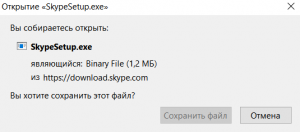
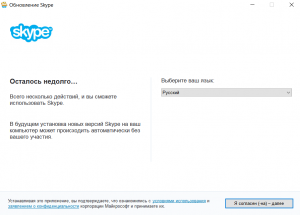
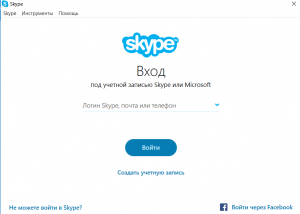
Как удалить Skype для бизнеса
Если вы имели неосторожность, кликнуть один раз на запуск приложения «Skype для бизнеса», то теперь эта утилита будет запускаться при каждом запуске ОС. Если вы не пользуетесь этой программой, и хотите узнать, как удалить Skype для бизнеса, то ниже вы найдете инструкцию.
Удалить Skype для бизнеса
Начнем с плохой новости – удалить Skype для бизнеса можно только вместе с пакетом Microsoft Office 365, так как программа изначально вшита в этот офисный пакет. Если у вас нет этого пакета, то у вас не будет проблем и с утилитой, но если вы хотите использовать все функции Офиса 365, но Скайп вам не нужен, то выход есть.

Удалить из автозапуска
Не зря люди сравнивают Skype для бизнеса, с вирусом. Эта утилита не позволяет удалить себя из реестра так просто. Даже если вы запустите специальный оптимизатор, например, Advanced SystemCare Free, то в разделе очистки области автозагрузки, вы не найдете никакого упоминания про Skype. Создается впечатление, что разработчики сделали все, чтобы вы не могли удалить утилиту. Но все намного проще.
Убрать Скайп из автозапуска можно напрямую из самой программы. Для этого вам не придется логиниться, но нужно перезапустить устройство. После полной загрузки ОС, загрузится и эта программа, и предложит вам зайти в свой аккаунт. Далее необходимо найти иконку настроек в правой части экрана, и в выпадающем меню выбрать раздел «Сервис», в котором щелкнуть по пункту «Параметры». В открывшемся окне заходим в раздел «Личное» и снимаем галочки с соответствующих пунктов, в результате вы получите следующие настройки:
Применяем изменения, щелкнув на кнопку «ОК» и затем программа больше вас не побеспокоит. Если вы переустановите офисный пакет, то просто не запускайте Скайп, так как до первого запуска программа всегда находится в спящем состоянии и не доставляет проблем. А если вы уже запустили, специально ли, либо случайно, то теперь вы знаете, как удалить Skype для бизнеса с Windows 10. Если средство общения вам все же нужно, то вы можете попробовать обычную домашнюю версию Skype, которая не отличается подобными фокусами с автозагрузкой.

Основные возможности:
- Создайте групповую беседу или видеочат и добавляйте в них участников.
- Присоединяйтесь к собраниям Skype для бизнеса, выходите из них, повторно присоединяйтесь или сами организовывайте собрания. С легкостью обсуждайте все важные вопросы и работайте вместе с коллегами.
- Видеосвязь позволяет вам видеть выступающего, а другим — вас во время конференции.
- Управление собранием (отключение микрофонов участников или вывод пользователей из собрания) и получение сведений о возможностях участников.
- Просматривайте предстоящие собрания и присоединяйтесь к ним одним щелчком мыши.
- Находите последние беседы и возобновляйте их с того места, на котором остановились.
- Находите контакты по имени пользователя, телефону или адресу электронной почты
- Повышенный уровень безопасности благодаря библиотеке проверки подлинности Active Directory (ADAL).
Обратите внимание!
Любой пользователь может воспользоваться приложением Skype for Business Mobile, если он был приглашен на собрание Skype for Business или Lync 2013. Однако чтобы воспользоваться всеми возможностями приложения Skype for Business Mobile, необходимо иметь учетную запись Skype for Business или Lync. Кроме того, некоторые функции требуют обновления приложения до версии Skype for Business Server или Lync Server. В противном случае функции будут недоступны. Если вы не располагаете точными сведениями о своей учетной записи, обратитесь в свой ИТ-отдел.
Эта программа требует подключения к надлежащим образом лицензированным копиям программ Microsoft Skype for Business Server или Lync Server либо Office 365. Skype for Business Online / Lync Online будет работать только при этом условии. Для надлежащей работы может потребоваться обновить программу до Microsoft Skype for Business Server или Lync Server. Некоторые функции могут быть доступны не во всех странах. Если вы точно не знаете, какие у вашей компании лицензия и (или) развертывание Skype for Business или Lync, обратитесь в отдел ИТ своей организации. приложение Skype for Business поддерживается только OC Android 4.0 или более поздних версий.
Для формирования статьи использовались материалы с сайтов:
- programmok.net
- skype-asterisk.ru
- ru.pcmag.com
- trashbox.ru
Подведем итоги
В данной статье вы познакомились с возможностями Skype для бизнеса. Вы узнали о возможных тарифах и преимуществах данной программы. Теперь вы сможете легко начать использовать Skype с вашими бизнес-партнёрами, проводить конференции и пользоваться всеми возможностями Skype.
Skype
Согласно последним данным статистики, в США уже более 25% сотрудников компаний работают в удаленном режиме и очень редко посещают офисы. Как же это делается? Через интернет и при помощи различных мессенджеров.
В частности, существует версия интернет-телефона Skype для бизнеса, в которой реализованы некоторые ненужные на бытовом уровне, но необходимые для организации удаленной работы функции.
Возможности Скайпа для бизнеса
- Расширенная видеоконференция на 250 участников.
- Защищенная, шифрованная передача данных по сети.
- Поиск сотрудников своей компании.
- Интеграция Skype с программами Microsoft Office, возможность вести обсуждение рабочих проектов через Скайп не выходя из офисных приложений.
- Бизнес-контакты в Скайпе.
Скачать Skype for business можно на официантом сайте мессенджера. Коммерческий Скайп распространяется по подписке с абонентской платой за количество сотрудников. Текущие тарифы можно уточнить на сайте Skype.com.
Зачем платить, если можно не платить?
Бесплатные сервисы или программы распространяются “как есть, на ваш собственный страх и риск”. Разработчик не несет за программу со свободной лицензией никакой ответственности.
Disclaimer – “отказ от ответственности” как обязательный пункт Лицензионного Соглашения всякого бесплатного сервиса.
Если вы из-за некачественной работы бесплатной версии Скайп потеряете деньги или недополучите прибыль из-за отсутствия связи и перебоев в передаче данных, не сможете заключить контракты и договориться с партнерами, передать задания сотрудникам – компания Microsoft умывает руки и даже не станет отвечать на письма с претензиями.
А вот когда подрядчик берет деньги за оказание услуг – здесь уже и служба клиентской поддержки будет обращаться с заказчиками “на будьте добры” и ответа в техподдержку не придется жать неделями. Ну и качество сервисов в платном Скайпе ожидаемо и справедливо будет намного выше и надежнее, чем в Skype бесплатном. Естественно, в бизнес-Скайпе не будет никакой раздражающей рекламы. Вот вам, кстати, еще один способ как избавиться от рекламы в Skype – оплатить бизнес-подписку.
Скачать Скайп для бизнеса можно по ссылке
Приложение скайп для бизнеса
Краткое описание:
Bозможности Lync и Skype на вашем любимом мобильном устройстве.
Skype для бизнеса (ранее Lync 2013) для Android обеспечивает всю полноту возможностей Lync и Skype на вашем любимом мобильном устройстве, включая беспроводную голосовую и видеосвязь, подробные сведения о присутствии, обмен мгновенными сообщениями, конференции и функции звонков, с помощью единого удобного интерфейса.
Основные возможности:
Создайте групповую беседу или видеочат и добавляйте в них участников
Присоединяйтесь к собраниям Skype для бизнеса, выходите из них, повторно присоединяйтесь или сами организовывайте собрания. С легкостью обсуждайте все важные вопросы и работайте вместе с коллегами
Видеосвязь позволяет вам видеть выступающего, а другим — вас во время конференции
Управление собранием (отключение микрофонов участников или вывод пользователей из собрания) и получение сведений о возможностях участников
Просматривайте предстоящие собрания и присоединяйтесь к ним одним щелчком мыши
Находите последние беседы и возобновляйте их с того места, на котором остановились
Находите контакты по имени пользователя, телефону или адресу электронной почты
Повышенный уровень безопасности благодаря библиотеке проверки подлинности Active Directory (ADAL)
Любой пользователь может воспользоваться приложением Skype для бизнеса Mobile, если он был приглашен на собрание Skype для бизнеса или Lync 2013. Однако чтобы воспользоваться всеми возможностями приложения Skype для бизнеса Mobile, необходимо иметь учетную запись Skype для бизнеса или Lync. Кроме того, некоторые функции требуют обновления приложения до версии Lync Server или Skype для бизнеса Server. В противном случае функции будут недоступны. Если вы не располагаете точными сведениями о своей учетной записи, обратитесь в свой ИТ-отдел.
ВНИМАНИЕ! ЭТА ПРОГРАММА ТРЕБУЕТ ПОДКЛЮЧЕНИЯ К НАДЛЕЖАЩИМ ОБРАЗОМ ЛИЦЕНЗИРОВАННЫМ КОПИЯМ ПРОГРАММ MICROSOFT LYNC SERVER ИЛИ SKYPE ДЛЯ БИЗНЕСА SERVER ЛИБО OFFICE 365. LYNC ONLINE / SKYPE ДЛЯ БИЗНЕСА ONLINE БУДЕТ РАБОТАТЬ ТОЛЬКО ПРИ ЭТОМ УСЛОВИИ. ДЛЯ НАДЛЕЖАЩЕЙ РАБОТЫ МОЖЕТ ПОТРЕБОВАТЬСЯ ОБНОВИТЬ ПРОГРАММУ ДО MICROSOFT LYNC SERVER ИЛИ SKYPE ДЛЯ БИЗНЕСА. НЕКОТОРЫЕ ФУНКЦИИ МОГУТ БЫТЬ ДОСТУПНЫ НЕ ВО ВСЕХ СТРАНАХ. ЕСЛИ ВЫ ТОЧНО НЕ ЗНАЕТЕ, КАКИЕ У ВАШЕЙ КОМПАНИИ ЛИЦЕНЗИЯ И (ИЛИ) РАЗВЕРТЫВАНИЕ LYNC ИЛИ SKYPE ДЛЯ БИЗНЕСА, ОБРАТИТЕСЬ В ОТДЕЛ ИТ СВОЕЙ ОРГАНИЗАЦИИ. ПРИЛОЖЕНИЕ SKYPE ДЛЯ БИЗНЕСА ПОДДЕРЖИВАЕТСЯ ТОЛЬКО ОС ANDROID 4.0 ИЛИ БОЛЕЕ ПОЗДНИХ ВЕРСИЙ.
Требуется Android: 4.0+
Русский интерфейс: Да
версия: 6.6.0.0 Skype for Business for Android (Пост kenalog #51924861)
версия: 6.4.0.5 Skype for Business for Android (Пост CyberEgo #50231903)
версия: 6.3.0.2 Skype for Business for Android (Пост VLADFIONOV #49431683)
версия: 6.2.0.3 Skype for Business for Android (Пост 13.beta2 #48470060)
версия: 6.1.0.1 Skype for Business for Android (Пост 13.beta2 #46738245)
версия: 6.0.0.8 Skype for Business for Android (Пост 13.beta2 #45521196)
версия: 6.0.0.7 Skype for Business for Android (Пост 13.beta2 #45511142)
версия: 6.0.0.5  Skype_for_Business_6.0.0.5.apk ( 26,15 МБ )
Skype_for_Business_6.0.0.5.apk ( 26,15 МБ )
Сообщение отредактировал iMiKED — 01.07.19, 12:14
Как скачать и установить Скайп для бизнеса
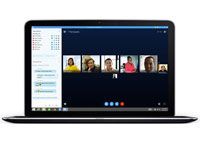
Skype for Business — это новая служба от компании «Майкрософт» для общения сотен людей одновременно в видео-режиме; MSI — client. Но не путайте: Скайп — это совершенно другая программа, предшественником «Скайп Business Edition» является Microsoft Lync.
Что это такое
«Skype для бизнеса» — отличное решение для тех, кто хочет сделать конференцию в онлайн-режиме с участием сотен людей одновременно. Кроме этого, отличительными особенностями данного программного продукта являются:
- Сохранение корпоративной безопасности.
- Всем известный по программе Скайп интерфейс.
- Явные качественные отличия от Skype в выполняемых функциях.
- Проведение конференций на 250 человек.
- Возможность привязки к другим программам из «Офис 365», например, к Outlook.
- При работе с другими приложениями, например, Excel или Power Point, не нужно прекращать работу ни одного из них, чтобы пообщаться в Скайпе. То же самое относится и к демонстрации своего экрана и работы этих программ во время совершения видеозвонка.
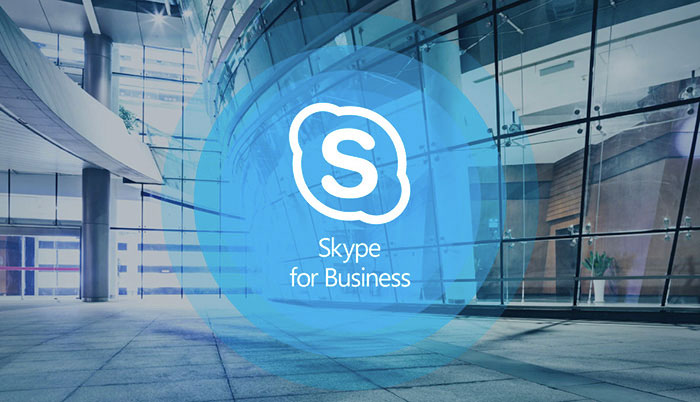
Подробнее о преимуществах
Безопасность
«Skype для бизнеса» имеет ряд существенных преимуществ, одно из самых главных — безопасность. Что компания Microsoft делает для обеспечения безопасности своих пользователей, а именно тех, кто приобрел Microsoft Skype for Business? Судя по описаниям данного программного продукта — все возможное.
Во время связи между любым допустимым количеством участников происходит шифрование всей информации, поступающей от каждой из сторон. Для этого используется так называемое AES-шифрование. Кроме этого, сильные методы по аутентификации пользователей позволяют еще больше обезопасить всех участников.
Конференция
Возможности программы «Скайп для бизнеса» расширены в области массовости одновременных многосторонних онлайн-трансляций. В данной версии (в отличие от классического Скайпа, отличающегося кардинально и распространяющегося бесплатно) можно приглашать на видео-конференцию до двухсот пятидесяти человек. Это очень удобно как для отдельных организаций, ведущих переговоры по интернету в режиме онлайн, так и для больших корпораций, которые собирают внутриорганизационные собрания с большим количеством участников.
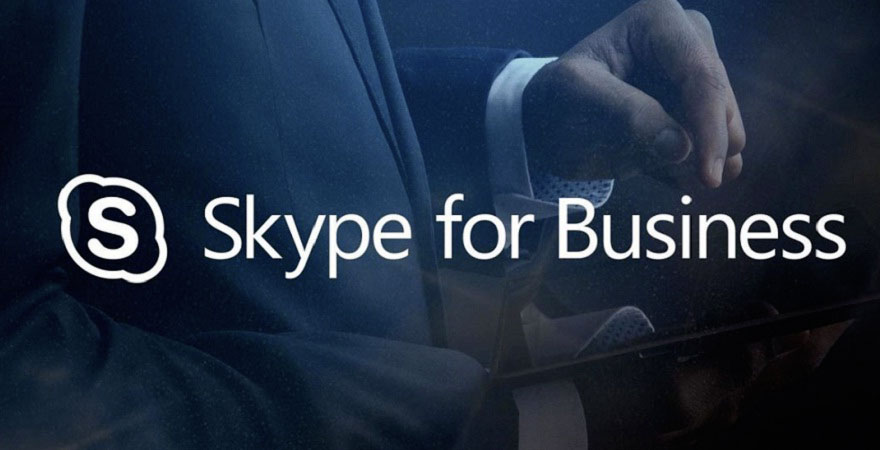
В данном софте присутствуют новые функции. Вот, например, «Skype Room Systems» нужна для использования разнообразного оборудования, которое помогает достичь определенных целей такого общения, то есть помогает совместить множество устройств (в том числе оборудование от компании Polycom) в один специальный мессенджер.
Если вам нужна цифровая онлайн-доска, для этих целей можно использовать Microsoft Surface Hub — еще один пример полезной новой функции, имеющейся в описываемом программном продукте. Также «Скайп для бизнеса» используют там, где необходимо применение PBX-систем для корпораций и других пользователей VOIP-телефонов.
Стоимость специальной программы
Стоимость колеблется в зависимости от курса доллара относительно рубля. Получается в среднем около ста российских рублей в месяц для каждого пользователя (это приблизительная цена, в долларовом эквиваленте она составляет две единицы). Такую цену имеет, например, план первый, называемый «Онлайн 1». Второй предлагаемый тарифный план содержит больше услуг, разница в цене существенная — в 2,7 раза дороже. Зато четкость и большое качество связи обеспечено!
Удобная удаленность
Если ваши сотрудники находятся вне централизованного офиса, не нужно будет платить за аренду, ведь общение и переговоры будут совершаться в режиме онлайн, приблизительно как в Скайпе, только с большим количеством участников. Кроме этого, не потребуется оплачивать труд технического персонала, обслуживающего оборудование и программное обеспечение, а также искать своих удаленных работников для переговоров можно через почту Аутлук.
Как скачать и установить?
Чтобы воспользоваться программой Microsoft Skype for Business, нужно скачать файл с официального сайта компании Майкрософт в своем портале (это возможно при использовании вашей компанией пакета «Офис 365» и программ, входящих в него; в частности, необходимо предварительно проверить лицензирование, то есть наличие купленной лицензии для данного программного продукта). Вариант альтернативной закачки, вроде Torrent, получится использовать только при скачивании файла с неофициального источника.
Установка и настройка производится следующим образом:
1.Зайдите в вашем браузере на сайт https://portal.office.com/.
2.Зайдите в раздел «Office 365».
3.В верхней части страницы найдите изображение маленькой шестеренки. Это настройки. Войдите в них.
4.Вы увидите страничку настроек. Выберите в разделе «Программное обеспечение» пункт «Установка программного обеспечения и управление им».
5.Если на следующей странице есть ссылка «Skype для бизнеса», нажмите на нее и, выбрав русский язык, нажмите кнопку «Установить»; если вы увидите страницу, которая перечисляет продукты, входящие в пакет «офиса», и если среди них есть искомый, значит нужно нажать кнопку «Установить», и на компьютер будут установлены все программы из данного пакета, в том числе и «Скайп для бизнеса».
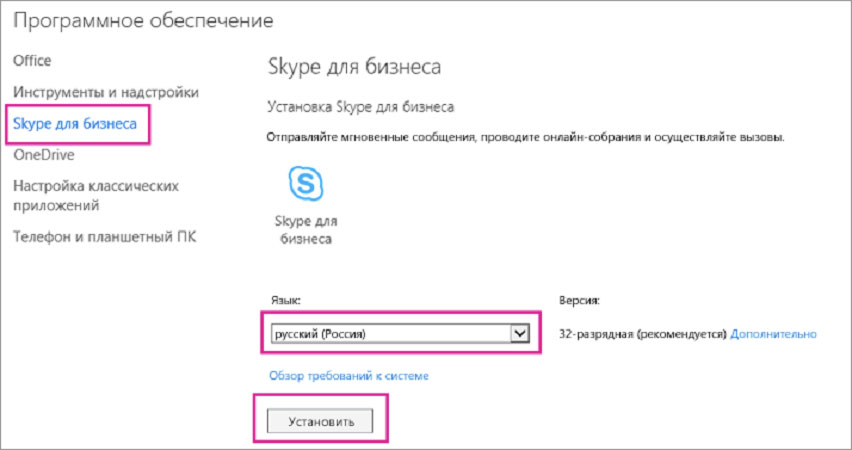
В случае отсутствия в вашем пакете этой программы, нужно открыть доступ к ней (купить ее). Для этого необходимо обратиться в службу поддержки продуктов Офис по этому адресу: https://support.office.com/home/contact .
6.Выберите в нижней части экрана «Сохранить» или нажмите на треугольничек (раскрывающийся список), чтобы сначала выбрать путь для сохранения установочного файла.
7.После окончания процесса сохранения файла найдите его (он называется «setupskypeforbusinessentryretail.exe»), откройте двойным щелчком и нажмите «Выполнить».
8.Когда программа установится, на экране монитора вы увидите сообщение о том, что установщик Office закончил свою работу. Запустите приложение двойным щелчком мыши.
9.Когда на экране появится окно с текстом лицензионного соглашения, ознакомьтесь и нажмите «Принять». Таким образом можно установить программу на еще четыре компьютера.
10.Далее нужно выполнить вход в ваш пользовательский интерфейс. Для этого в следующем окне введите адрес почты и нажмите «Войти».
Уже большое количество предприятий и корпораций опробовали на практике «Скайп для бизнеса», который так просто скачать и настроить и при необходимости удалить. Для общения в режиме конференции удобно использовать также версию для Android.






 где надо расширить схему Active Directory.
где надо расширить схему Active Directory.

 и потом тоже расширяется.
и потом тоже расширяется.






























